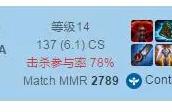前不久iPhone11发布后,随之而来的就是iOS13不停的更新,更新iOS13之后除了很多的bug,最明显的就是系统文件数据占用了太多内存,空间都变小了,那其实除了更新的多余数据之外,我们平时浏览的网页数据、图片、视频等等,也都是非常占用内存的,如果你在更新iOS13之后发现内存不太够用,不妨试试下面这些清理方法,简简单单就能清理出10个G!

我们前往iPhone的设置中心,找到【通用】选项并进入【iPhone储存空间】中,下滑我们会看到一个【最近删除】选项,那么这里存储着很多被你最近删除的照片,如果你不进行手动二次删除的话,它们还是会赖着不走的~我们只需要点击"清空"即可!

当然了,为了防止还有重要的照片也被一同清空,我们可以在APP Store内找到【极速恢复精灵】,发现误删重要照片后可以迅速打开它,使用它内置的【照片恢复】功能进行恢复!

微信作为我们日常使用最为频繁的软件之一,其中储存着很多的无用缓存数据,那么我们可以通过打开微信中的设置,找到【通用】-【储存空间】,再接着点击旁边的【清理】选项即可进行清除。

那么我们还可以进入iPhone的设置中,找到【Safari浏览器】并选择"清除历史记录与网站数据"进行清理,这样也是能够清理出一大批内存空间!

那么以上就是关于iPhone内存的清理小技巧啦,小编还想知道,如果你遇到内存不够用的情况,是怎样解决的呢?
,